SEO performansını izlemek için bu Looker Studio şablonunu kullanın
Yayınlanan: 2023-04-18SEO'da bulunduğum sürece, ücretli medya meslektaşlarımın çevikliğine ve performans takibine gıpta ettim.
SEO uzmanları, eyleme dönüştürülebilir performans verileri elde etmek için genellikle sabır ve çok sayıda manuel yapı oluşturmak zorunda kalmıştır.
Ücretli medya ekibimiz tarafından oluşturulan bir Looker Studio panosundan ilham alarak kolları sıvadım ve SEO için bir tane oluşturdum.
Looker Studio kontrol paneli, ekibim için ezber bozan bir şey oldu ve ben de başkalarına kendi kontrol panellerini nasıl oluşturacaklarını öğretmek istiyorum.
Bu makale, gösterge tablosunu oluşturmak için adım adım sürecin yanı sıra raporun en önemli içgörülerini ve faydalarını ele alacaktır.
Looker Studio raporunun en büyük içgörüleri
Esasen rapor, verileri bölümlere ayırma (örneğin, marka ve marka dışı) yeteneğiyle birlikte, zaman içindeki SEO trafiğinin net bir canlı görüntüsünü sağlar.
Aydan aya ve yıldan yıla gibi tarih aralıklarını karşılaştırabilir, coğrafi konuma göre ayrı raporlar oluşturabilirsiniz (ör. ABD ve uluslararası), vb.
En büyük içgörüler, SEO özelliklerini (kanallar, sayfalar vb.) satın almaya bağlamaktan gelir.
- Hangi sayfalar ve içerik yararlıydı?
- Trafik artışları/düşüşleri nerede gerçekleşti?
- Kayıtlar için en yaygın giriş noktası hangisiydi?
Ayrıca, SEO'nun diğer pazarlama kanallarıyla (ücretli ve doğrudan, ancak PR gibi şeyleri ayrı yaşıyorsa) nasıl karşılaştırdığına bakarak da bir çıkış yapabilirsiniz.
Trafiğinizin ve dönüşümlerinizin nereden geldiğini değerlendirmenin ve yeterli veriyle, optimizasyonları nerede daha derine ineceğinizi ve nereye daha fazla yatırım yapmaya hazır olduğunuzu değerlendirmenin harika bir yoludur.
Raporun en büyük faydaları
Çabalarının performansını ve etkisini izlemenin oldukça belirsiz bir anlatı üretebileceği SEO'lar için yeni bir haber değil.
Disiplin, daha sıkı girdi/çıktı döngülerine sahip diğer kanallardan daha çok bilimsel yönteme (hipotez oluşturma, test etme, ölçme, ince ayar yapma) dayanır.
SEO'da, verilerin ve testlerin size gösterdiği dışında kimse ne olduğunu bilemez. Bu yüzden doğru verilere erişimin olması çok önemlidir.
Bu rapor, gerçeğin kaynağına en yakın verileri kullanmanıza ve sunmanıza olanak tanır; bu, dahili paydaşlara ve müşterilere sunum yapmak, sabah kahvenizle bir temas noktası olarak kontrol etmek ve daha uzun vadeli bir strateji belirlemeye yardımcı olmak için inanılmaz derecede faydalıdır.
Üçüncü taraf araçlar yerine Looker kullanmanın bir diğer avantajı da doğrudan Google Analytics ve Search Console verileriyle bağlantı kurmaktır.
Google'ı küçümsemeye çalışmıyorum ama Google Data Studio'nun doğrudan soyundan gelen biri olarak Looker, Google verilerimizle çok iyi oynuyor. Birkaç büyük ikramiye ile birlikte gelir:
- Bedava.
- Herhangi bir büyük oturum açma geçici çözümü olmadan müşteriler ve ekip arkadaşlarıyla paylaşmak çok kolaydır.
Bu, SEO paydaşlarından geri bildirim almanın ve hızlı bir şekilde harekete geçmenin de kolay olduğu anlamına gelir.
Ortak bir referans noktasına sahip olmak, daha zengin tartışmalara olanak tanır ve müşterilere ne yaptığınıza dair farkındalık ve içgörü sağlar (bu genellikle SEO'da bir zorluk olarak belirtilir).
Belki de en büyük faydası: Rapor oluşturulduğunda, otomatik olarak güncellendiğinde ve ara sıra ince ayar ve optimizasyonlardan biraz daha fazlasına ihtiyaç duyduğunda, siz ve müşterileriniz strateji ve fikirler hakkında konuşmak için daha fazla zamana sahip olacaksınız.
Kendi sürümünüze sahip olmanız gerektiğine ikna olduğunuzu varsayarsak, onu nasıl kuracağınızı öğrenelim.
Arama pazarlamacılarının güvendiği günlük haber bültenini edinin.
Şartlara bakın.
Rapor nasıl oluşturulur?
İlk önce Looker Studio'yu açın ve boş bir rapor oluşturun.
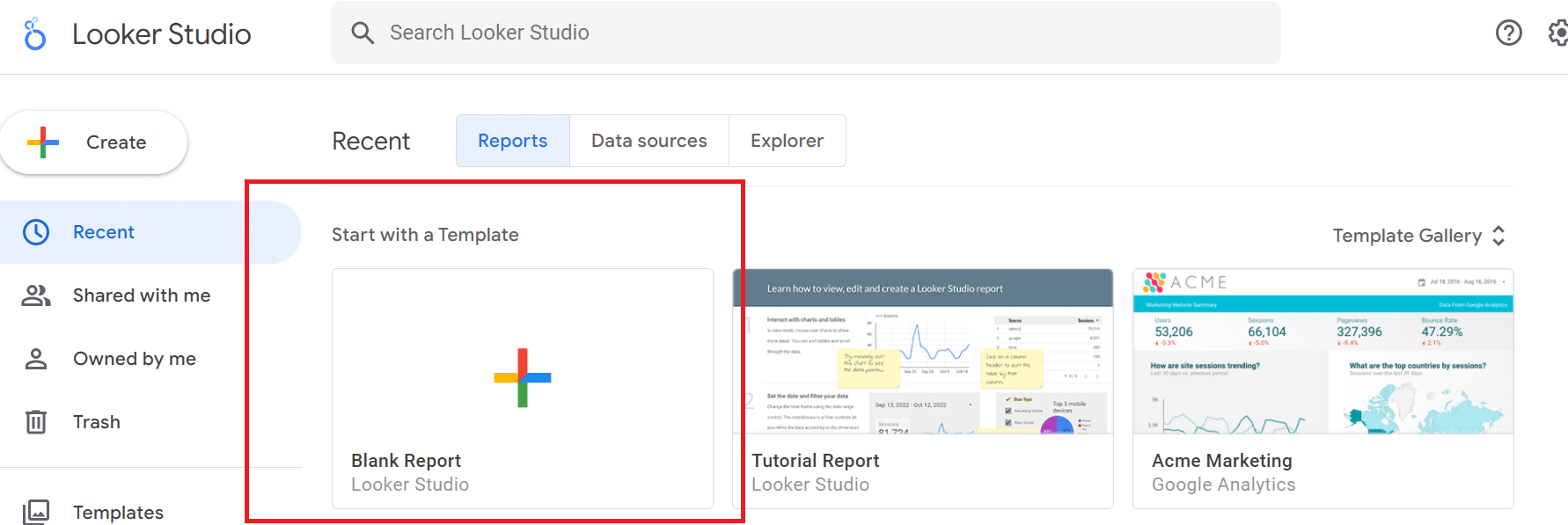
Search Console verilerini bağlayın:
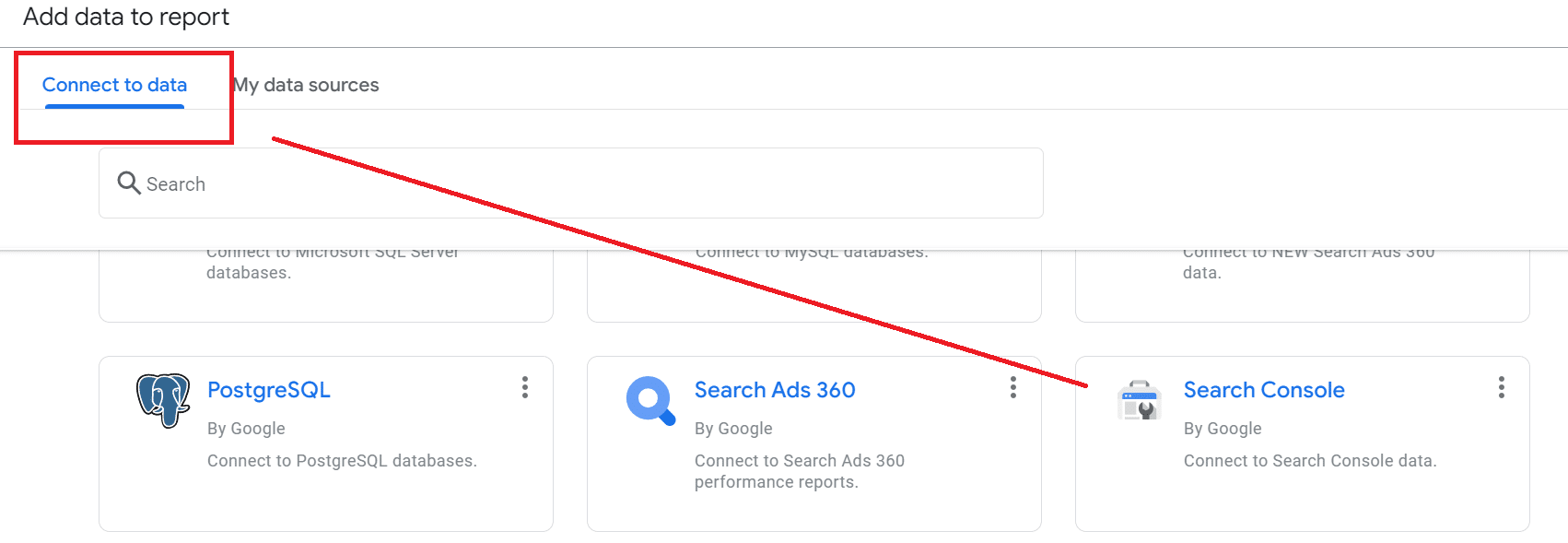
Sitenizi Siteler altında bulun ve bu verileri bağlamak için URL gösterimi > Web'i tıklayın.
Zaman içindeki trafiğin bir resmini almak için Grafik ekle > Zaman serisi 'ni tıklayın.
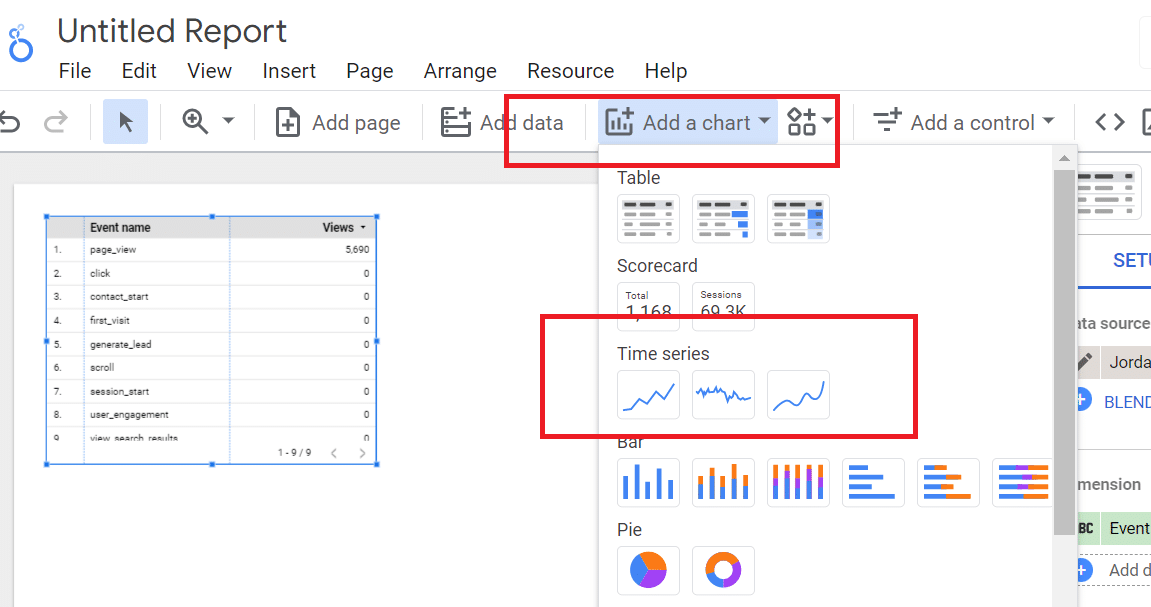
Grafik > Kurulum altında, Boyutlar'a gidin ve Tarih (Yıl/Ay) öğesini seçin. Metrikler'e gidin ve URL tıklamaları'nı seçin.
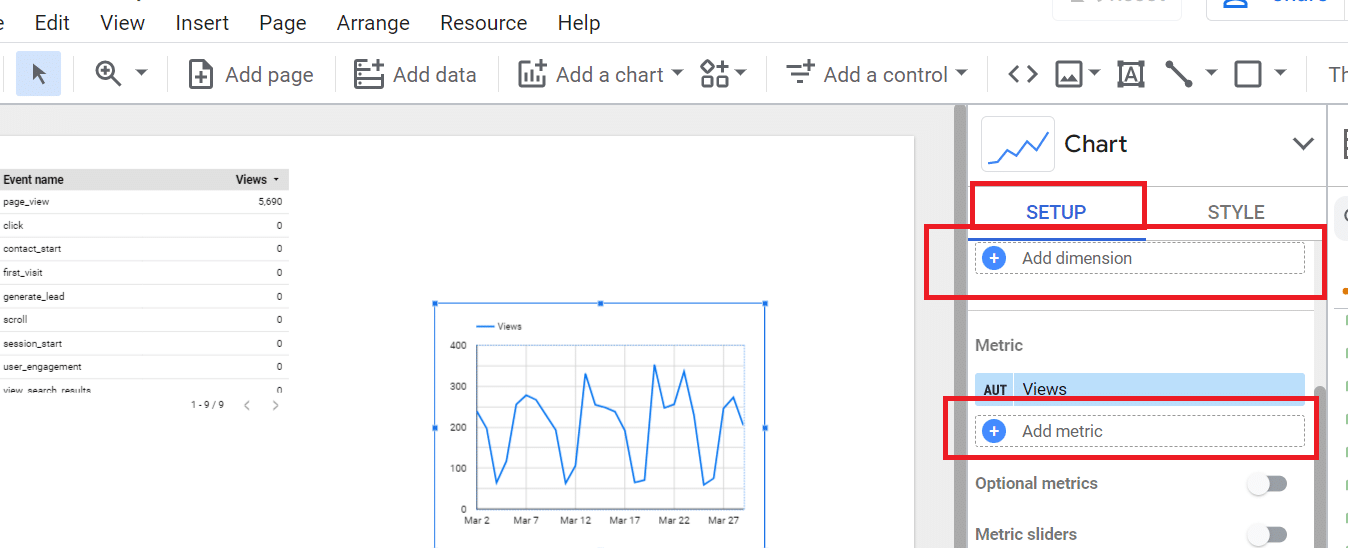
Varsayılan veri aralığı altında, Özel'i seçin ve şu aşağı oka basın:

Yan yana bir aylık takvim açıldığında, bu oka basın ve Gelişmiş'i seçmek için listenin en altına gidin.
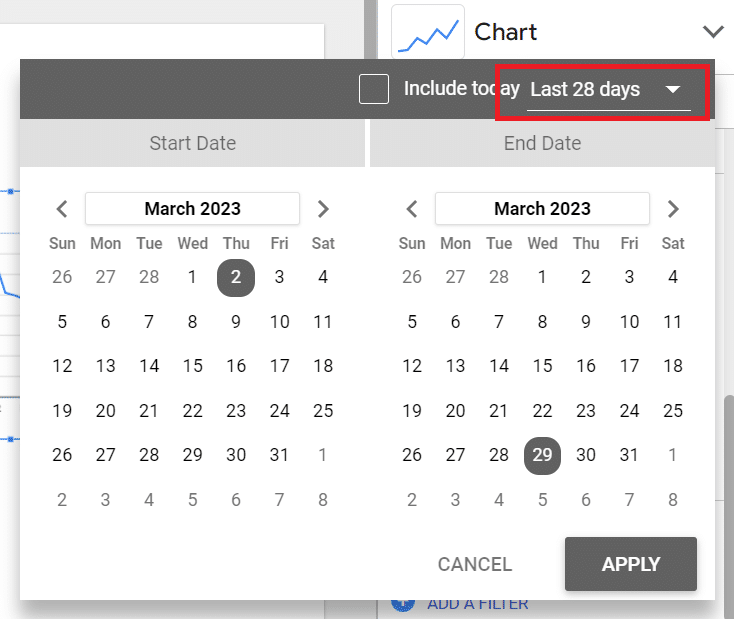
Aralıklarınızı tercihinize göre ayarlayın. Örneğin, son iki ayı karşılaştırmak için:
- Başlangıç tarihi için bugünü , ardından eksiyi ve 2 ayı seçin.
- Bitiş tarihi için bugünü , ardından eksiyi ve ardından 1 Ay'ı seçin.
(Looker Studio'nun hem başlangıç hem de bitiş için özel tarih aralıkları belirlemenize izin verdiğini unutmayın, bu nedenle biraz oynayın ve favori yeniden inceleme pencerelerinizi bulun.)
Ardından, raporlamanıza daha fazla nüans katmak için grafiğinizin altına bir tablo ekleyin.
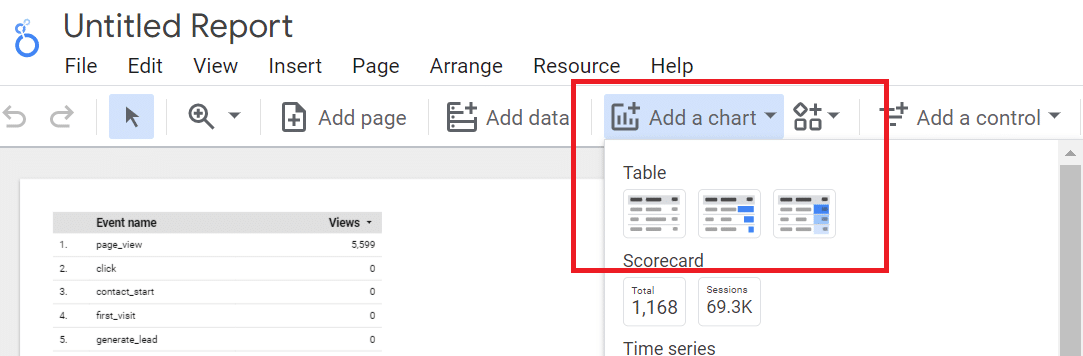
Grafik > Kurulum'a gidin ve hem Sorgu hem de Açılış Sayfasını Veri sütunundan Boyutlar'a sürükleyin.
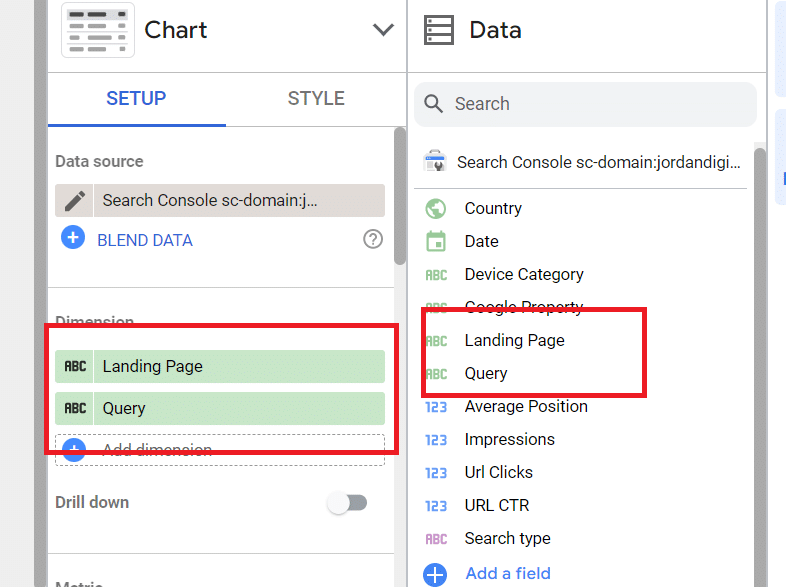
Grafik > Kurulum > Metrikler altında, Veri'ye geri dönün ve URL Tıklamaları , Ortalama Konum , Gösterimler ve TO'yu sürükleyin:

Oradan, sayfa başına satır sayısı ( Chart > Setup altında) veya alt bilgi sayfalandırması ( Chart > Style altında) vb. gibi şeyleri ayarlayabilirsiniz.
Grafiği yatay ve dikey olarak genişletmek ve daraltmak için manuel olarak sürükleyebilirsiniz - her şey esnektir.
Artık işleri gerçekten ilginç hale getirebiliriz: marka ve marka dışı metriklere bakalım.
Kurulum > Filtrele ve Filtre ekle seçeneğine gidin.
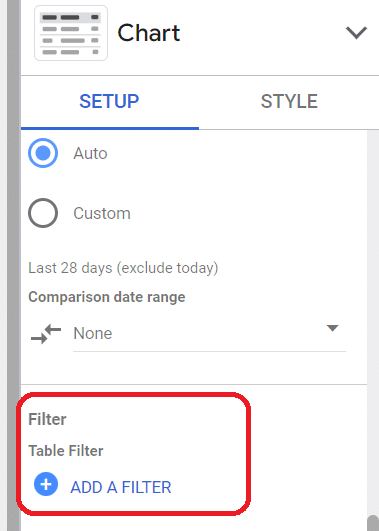
Filtrenizi "NB filtresi" olarak adlandırın ve Hariç Tut , İçerir ve marka adınızla uyumlu olanı seçin (bizim durumumuzda, Jordan Digital Marketing'in "jordan"). Kaydettiğinizden emin olun.
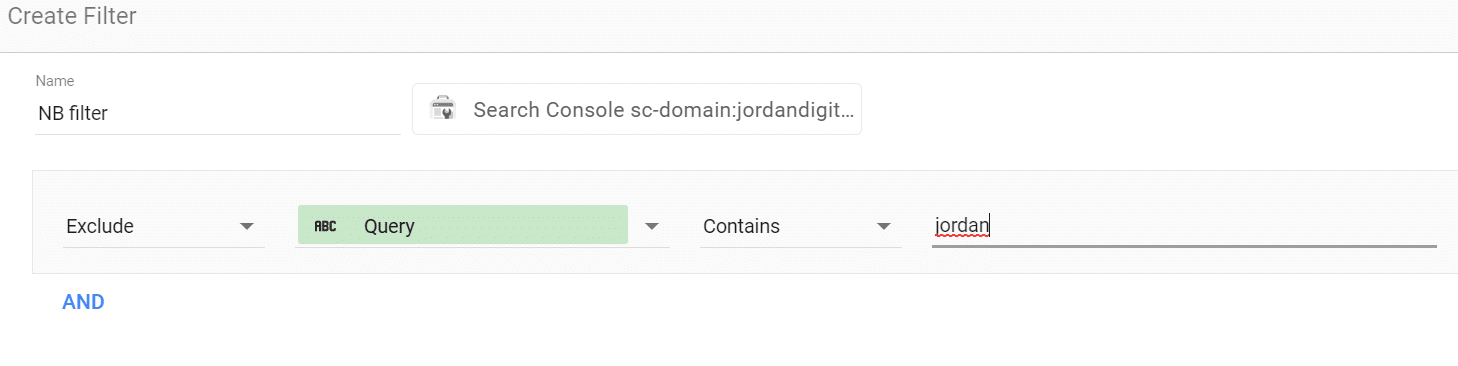
Buradan, zaman içindeki performansı görmek için trafik, tıklamalar, etkinlikler gibi istediğiniz herhangi bir metriğe marka dışı filtre uygulayabilirsiniz.
Tüm trafiği görmek için marka dışı filtreden çıkmanız yeterlidir. (Marka oluşturma çabalarınızın etkilerini görmek için bir marka filtresi eklemenin de harika bir fikir olduğunu unutmayın.)
Marka, marka dışı, harmanlanmış, yan yana karşılaştırmalar vb. için dashboardlar oluşturabilirsiniz.
Şimdi önemli bir kontrol – tarih aralığı ekleyelim.
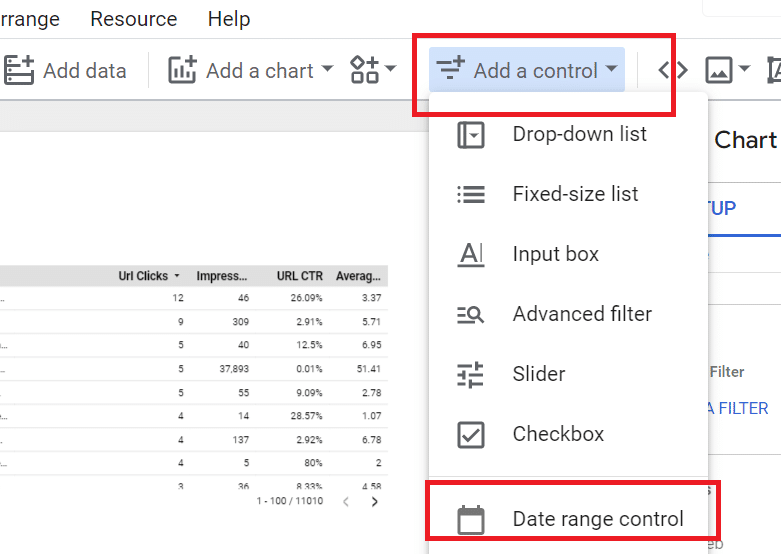
Tablonuza tıklayın ve Kurulum > Karşılaştırma tarihi aralığına gidin :
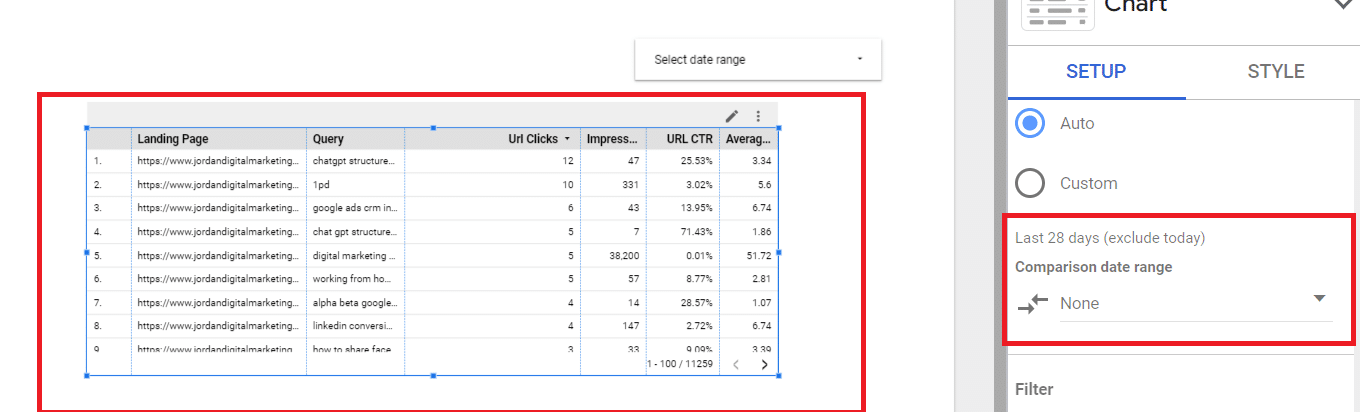
İstediğiniz tarih aralıklarını ekleyin ve veriler, zaman içindeki performansı gösteren bir delta içerecektir.
Belirli bir tarih aralığı için vurgulamak istediğiniz veriler varsa, Grafik Ekle > Puan Kartı'nı tıklayarak bunları raporunuzun üst kısmına sabitleyebilirsiniz :
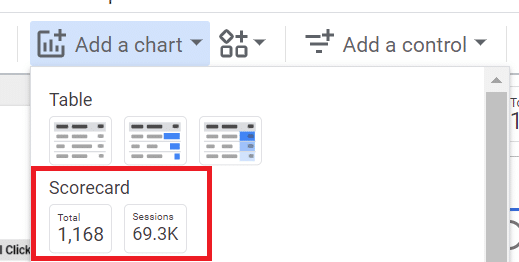
İstediğiniz kutuyu tıklayın ve grafiğinizin en üstüne sürükleyin.
Not : Raporunuzu her açtığınızda, puan kartı numaranız kontrol olarak seçtiğiniz tarih aralığı için otomatik olarak doldurulacaktır (yine de bunu istediğiniz zaman ayarlayabilirsiniz).
Özel tarih aralıkları seçerseniz, bunlar yalnızca çalışma oturumu için iyidir, kontroller ise oturum açtıktan sonra herkes için varsayılan görünümdür.
Farklı metrikler için puan kartları sabitleyin ve yıldan yıla karşılaştırma aralıkları, aydan aya vb. seçin. İsterseniz marka dışı eğilimleri analiz etmek için marka dışı filtreler ekleyin. Arayüz güzel bir şekilde esnektir.
Başka bir adım eklemek istiyorum: raporlamanıza kayıtların (veya önemli etkinliklerinize ne ad veriyorsanız) eklenmesi.
Bunu yapmak için, Veri ekle > Google Analytics'e giderek Google Analytics'i bir veri kaynağı olarak ekleyin (GA'da kayıt verilerini yakaladığınız varsayılarak):
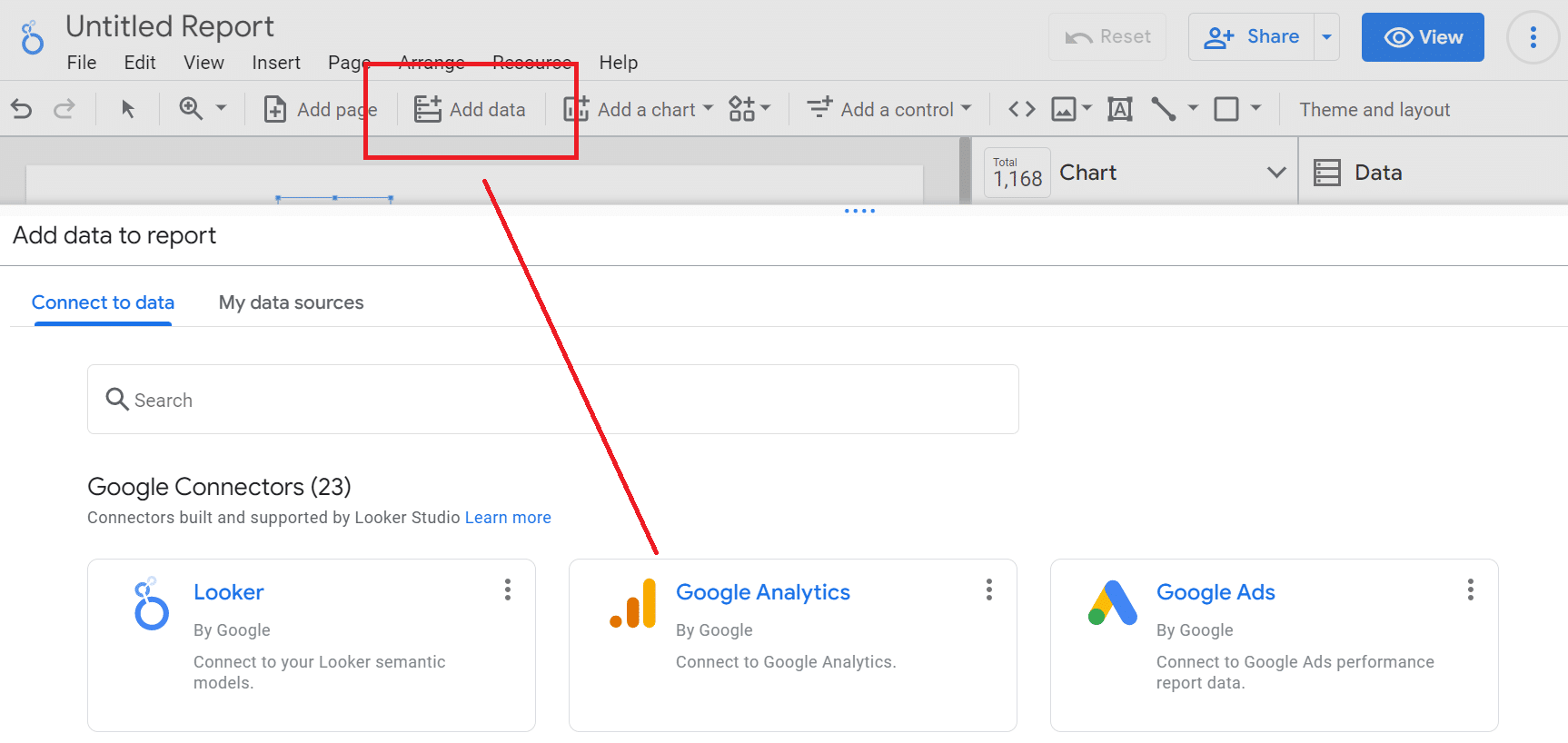
Not : GA'da herkesin kendi etkinliklerini adlandırması gerektiğinden (bizim durumumuzda "generate_lead" kullanıyoruz), raporunuza doğru metriği eklediğinizden emin olmak için GA verilerine çapraz referans vermeniz gerekir. Bu, tıklamalar veya gösterimler gibi kullanıma hazır bir metrik değil, özel bir addır.
GA4'te özel metriğinizi bulun ve ona ne ad verdiğinizi yazın.
Raporunuza geri dönün ve raporunuza bir metrik eklemek için Veri > Olay sayısı'nı tıklayın:
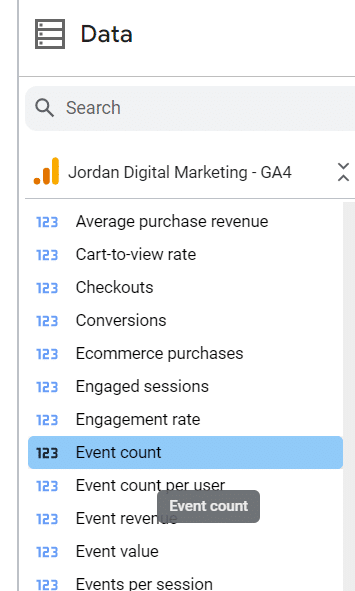
Şimdi Looker'a hangi gerçek olayı takip ettiğinizi söylemeniz gerekiyor.
Grafik > Kurulum > Filtre ekle > Filtre oluştur'a (sütun altındaki mavi kutu) tıklayarak bir filtre ekleyin. Bu, GA'da az önce aradığınız özel etkinliği belirtir ve GA'yı yeni filtreniz için veri kaynağı olarak otomatik olarak doldurur.
Dahil Et > Etkinlik adı > Eşittir (=) öğesini seçin ve özel etkinlik adınızı yazın.
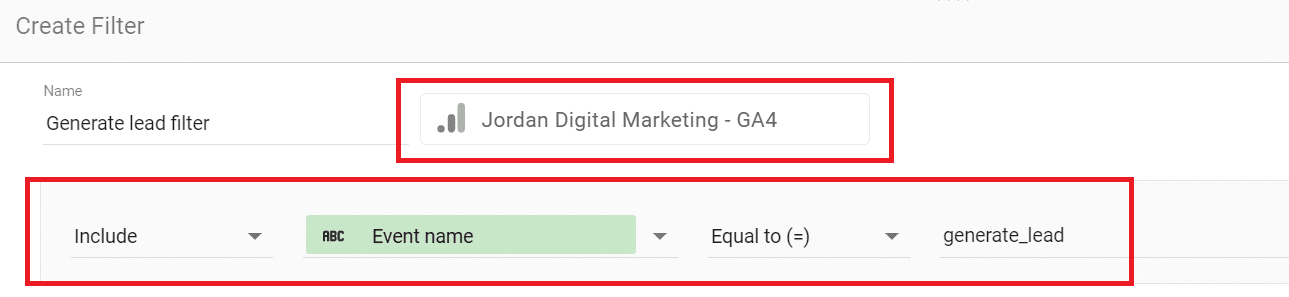
Raporunuza geri dönün ve GA4'te aynı tarih aralığı için yansıtılan etkinliklerin tam sayısını içeren bir alan görmelisiniz. (Değilse, etkinlik adınızı iki kez kontrol edin.)
Etkinlik performansını zaman içinde karşılaştırmak istiyorsanız, karşılaştırma aralıklarıyla başka bir tarih aralığı kontrolü ekleyin.
Şimdi tüm bu olayların kaynağına bir göz atalım. Grafik ekle > Pasta'ya tıklayın:
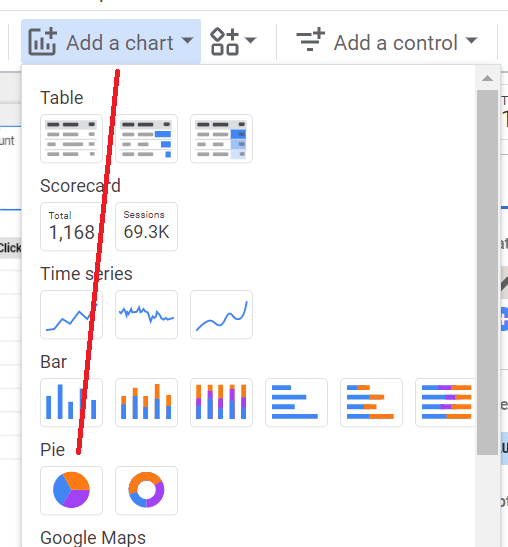
Kurulum altında, ölçüm için Olay sayısı ve Oturum varsayılan kanal gruplaması'nı seçin:
Bu size tüm olaylar için bir kaynak dökümü gösteren bir pasta grafik vermelidir:
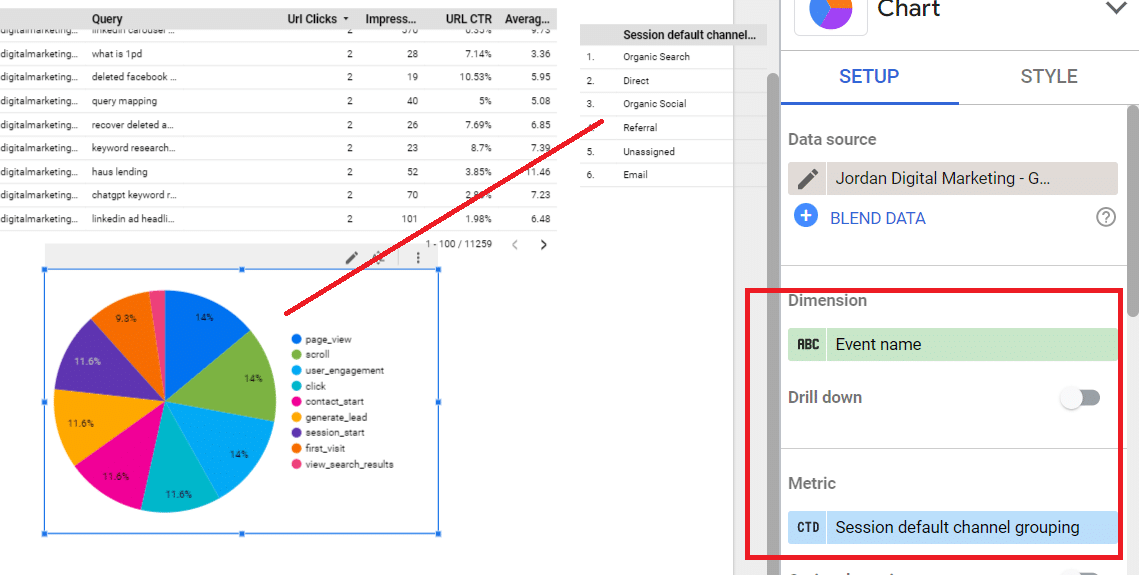
Yukarıda birkaç adımda oluşturduğunuz özel olay filtresini uygulayın; pasta grafiğiniz, her kanalın yönlendirdiği özel olayları göstermelidir.
Buradan, normal bir grafik oluşturabilir ve dönüşüme giden yolculukları görmek için sayfa yolu gibi boyutlar ekleyebilirsiniz. Örneğin, bu, blogunuzu ziyaret eden kaç kişinin belirli bir zaman aralığında dönüşüm sağladığını gösterir.
Şimdiye kadar şu fikre sahip olmalısınız: dilim dilim inceleyebilir, tarih aralıklarını karşılaştırabilir, nüans katmanları ekleyebilir, markaya ve marka olmayana göre segmentlere ayırabilirsiniz vb. istedikleri gibi bildiriyorlar.
sahip olmadığım şey gösterilen, size ve markanıza bırakmaktan memnuniyet duyduğum bir şeydir: renkleri, etiketleri vb. kullanarak raporun görsellerini nasıl süsleyebilirsiniz? tasarım becerileri.
Son tavsiyem: içeri girin, aşina olun, oynayın ve başka hangi içgörüleri bulabileceğinizi görmek için diğer paydaşlarla çıktınız üzerinde çalıştay yapın. Mutlu raporlama!
Bu makalede ifade edilen görüşler, konuk yazara aittir ve Search Engine Land olmak zorunda değildir. Personel yazarları burada listelenir.
